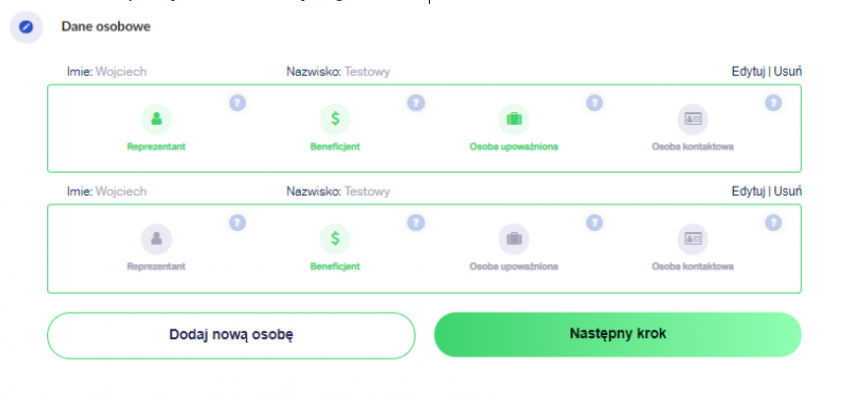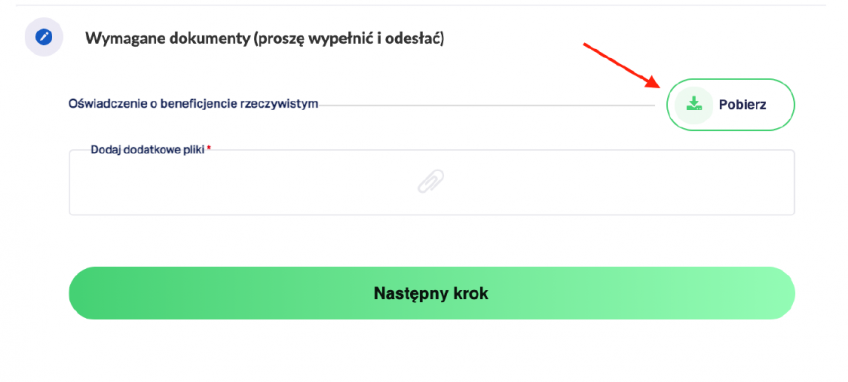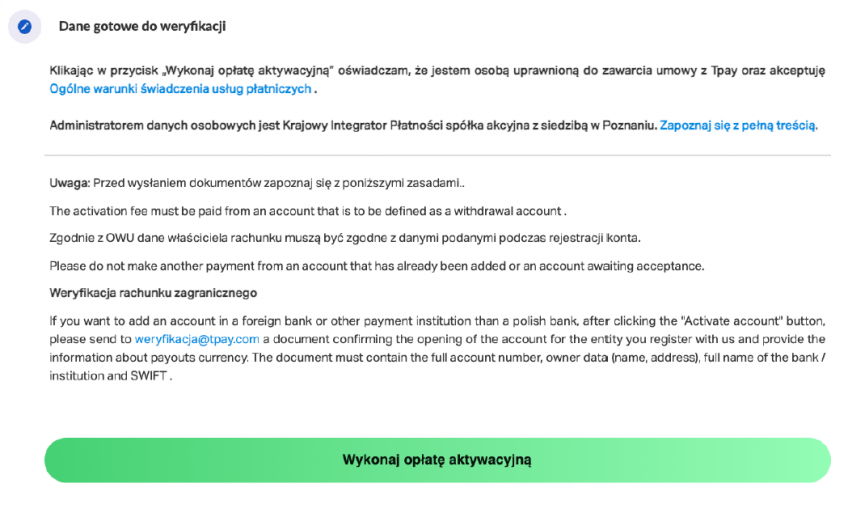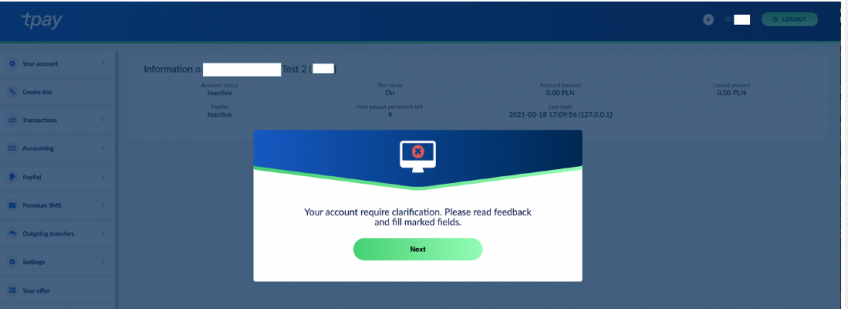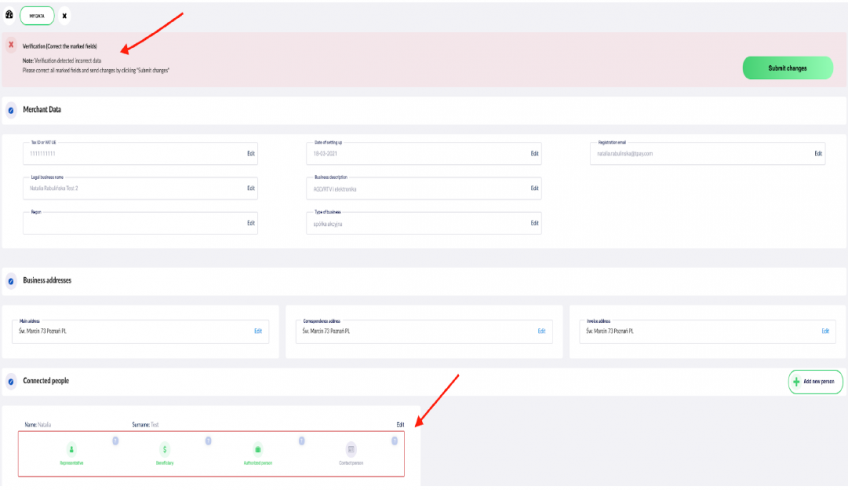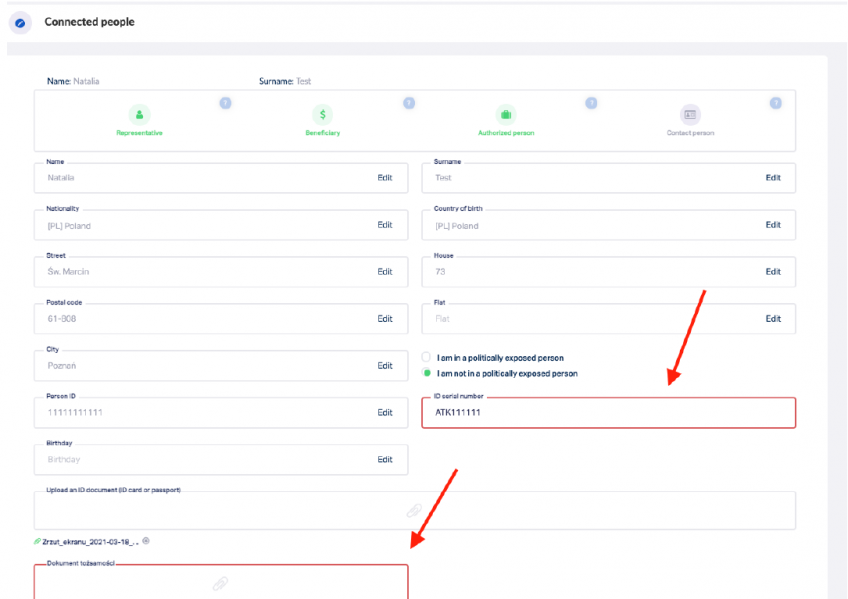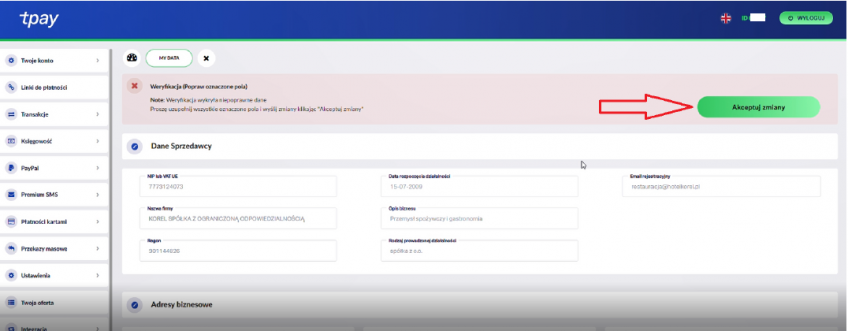Tpay – weryfikacja konta
Jeśli masz już założone konto Tpay, to kolejnym krokiem jest jego weryfikacja.
Po zalogowaniu do Panelu Tpay wypełnij formularz z danymi do weryfikacji.
Aby to zrobić, wybierz przycisk: „Zweryfikuj konto”.
Formularz podzielony jest na kilka kroków. Konieczne jest wykonywanie ich po kolei. Przed przejściem do drugiego kroku, uzupełnij wszystkie dane, oznaczone jako wymagane w pierwszym kroku.
Krok 1. Dane odbiorcy płatności
W tym kroku należy uzupełnić dane firmy. W przypadku podmiotu zarejestrowanego w Polsce dane pobierane są z Bazy REGON.
Data rozpoczęcia działalności powinna być wpisana taka sama, jak ta podana w wyszukiwarce GUS/REGON.
Należy wskazać również dwie strony sprzedaży:
- własną stronę internetową, na której dostępny jest bez konieczności logowania regulamin świadczenia usług drogą elektroniczna oraz polityka prywatności
- stronę prowadzącą do panelu w LangLion -> xyz.langlion.com (gdzie xyz to nazwa szkoły w systemie LangLion)
WAŻNE – operator płatności może poprosić cię o dodatkowe informacje niezbędne do weryfikacji Twojego konta Tpay. Zwróć uwagę, że kursanci muszą mieć dostęp do polityki prywatności (musi zawierać ona nazwę Twojej firmy, pełne dane- NIP, REGON, adres), wymagane przez operatora płatności jest także dodanie informacji o regulaminie płatności , regulaminie zwrotów oraz o czasie realizacji zamówienia.
Możesz te informacje zawrzeć w polityce prywatności wpisywanej w Ustawieniach podstawowych systemu jak również w polu „Opis na ekranie logowania” możesz zamiesić linki do regulaminu oraz polityki prywatności zamieszczonych na twojej stronie. Możesz też generować dodatkowe regulaminy jako dokumenty dla danego kursanta, a także zamieszczać informacje o płatnościach dzięki polu „Informacje o płatnościach wyświetlane kursantom” w zakładce „Opcje dodatkowe” w ustawieniach modułu Finanse.
Jeśli nie posiadasz własnej strony, wówczas wystarczy wskazać nazwaszkoly.langlion.com i w informacjach dodatkowych wskazać dane do logowania zgodnie z instrukcją poniżej.
W celu weryfikacji przez Tpay procesu płatności oraz dostępu płatnika do regulaminu i polityki prywatności należy utworzyć testowe konto kursanta na Platformie LangLion, a następnie dane dostępowe do tego konta zamieścić w polu „Dodatkowe informacje” wraz z poniższą informacją:
„Przyjmowanie płatności za kursy językowe na Platformie LangLion.
Dostęp dla weryfikacji:
Login:
Hasło:”
W celu weryfikacji przez Tpay procesu płatności oraz dostępu płatnika do regulaminu i polityki prywatności należy utworzyć testowe konto kursanta na Platformie LangLion, a następnie dane dostępowe do tego konta zamieścić w polu „Dodatkowe informacje” wraz z poniższą informacją:
„Przyjmowanie płatności za kursy językowe na Platformie LangLion.
Dostęp dla weryfikacji:
Login:
Hasło:”
Krok 2. Dane osobowe
W tym kroku należy uzupełnić wymagane dane osobowe.
Krok 3. Wymagane dokumenty
W przypadku spółek, system wyświetli Krok 3, w którym należy załączyć skan wypełnionego i podpisanego Oświadczenia o beneficjencie rzeczywistym. Podobnie jak w poprzednich krokach, będziesz mógł przejść dalej dopiero po załączeniu wymaganego pliku.
Krok 4. Akceptacja regulaminu i opłata aktywacyjna
Po uzupełnieniu wszystkich wymaganych danych, należy wykonać opłatę aktywacyjną, co jest jednoznaczne z przekazaniem danych do procesu weryfikacji.
Przelew musi być wykonany z rachunku bankowego Merchanta.
Po kliknięciu „Wykonaj opłatę aktywacyjną”, zostaniesz przekierowany do Panelu Płatności. Do czasu zaksięgowania wykonanego przelewu, w Panelu Tpay nadal będzie widoczny przycisk „Zweryfikuj konto”, jednak po jego kliknięciu pojawi się komunikat informujący, że przelew oczekuje na zaksięgowanie.
Po zaksięgowaniu przelewu, przycisk Zweryfikuj konto przestanie się wyświetlać.
Weryfikacja danych przez Dział Weryfikacji – opis statusów
Status Verified Correctly / Tryb testowy
Jeżeli dokumenty przejdą poprawną weryfikację, konto zmienia status na „Aktywny”.
Tryb testowy jest nadal włączony, jeśli chcesz przyjmować realne płatności, musisz wyłączyć go klikając w Panelu Tpay → „Ustawienia” → „Tryb testowy”.
Otrzymasz e-mail z informacją o poprawnej weryfikacji konta i możliwości
przyjmowania płatności. Moment poprawnego zweryfikowania konta jest momentem zawarcia z Tpay Umowy o świadczenie usług płatniczych.
Status Recquired Clarification
Jeżeli w trakcie weryfikacji okaże się, że jakichś danych lub dokumentów brakuje lub są niepoprawne, Dział Weryfikacji Tpay odrzuci daną sekcję, wybierze powód odrzucenia oraz doda odpowiedni komentarz
(jeśli powód odrzucenia będzie niejasny).
W każdej sekcji jest także możliwość poproszenia o wgranie
wymaganego pliku.
Otrzymasz informację drogą mailową o konieczności uzupełnienia brakujących danych w Panelu Tpay.
Po zalogowaniu się do Panelu wyświetli się komunikat o konieczności uzupełnienia danych, a po jego zatwierdzeniu otworzy się formularz weryfikacyjny z zaznaczonymi na czerwono polami do uzupełnienia.
Po uzupełnieniu zatwierdź formularz klikając przycisk “Akceptuj zmiany”.
Przesłane w ten sposób dokumenty oraz informacje zostaną ocenione przez Dział Weryfikacji Tpay.
Jeżeli chcesz przyjmować środki również poprzez swoją indywidualną stronę, należy zarejestrować nowe konto w systemie Tpay (w celu uzyskania z preferencyjnych warunków, również korzystając z linku: https://register.tpay.com/?offer=6Q9YY).